Приложение для iOS
Содержание
Добавление задач с помощью Siri
Если у вас iOS 11 или версия выше, вы можете добавлять задачи в Nozbe Classic с помощью Siri на Вашем iPhone, iPad или Apple Watch. Обратите внимание, что данная функция не работает на macOS.
- Настройка Siri
Когда вы загрузите Nozbe Classic из App Store, система попросит вас разрешить Nozbe Classic доступ к Siri. Просто нажмите на ОК, и… готово! Если система не спросила вас разрешить доступ автоматически, перейдите в настройки вашего устройства, войдите в “Nozbe Classic” и выберите “Siri и поиск”. Убедитесь, что обе функции включены.
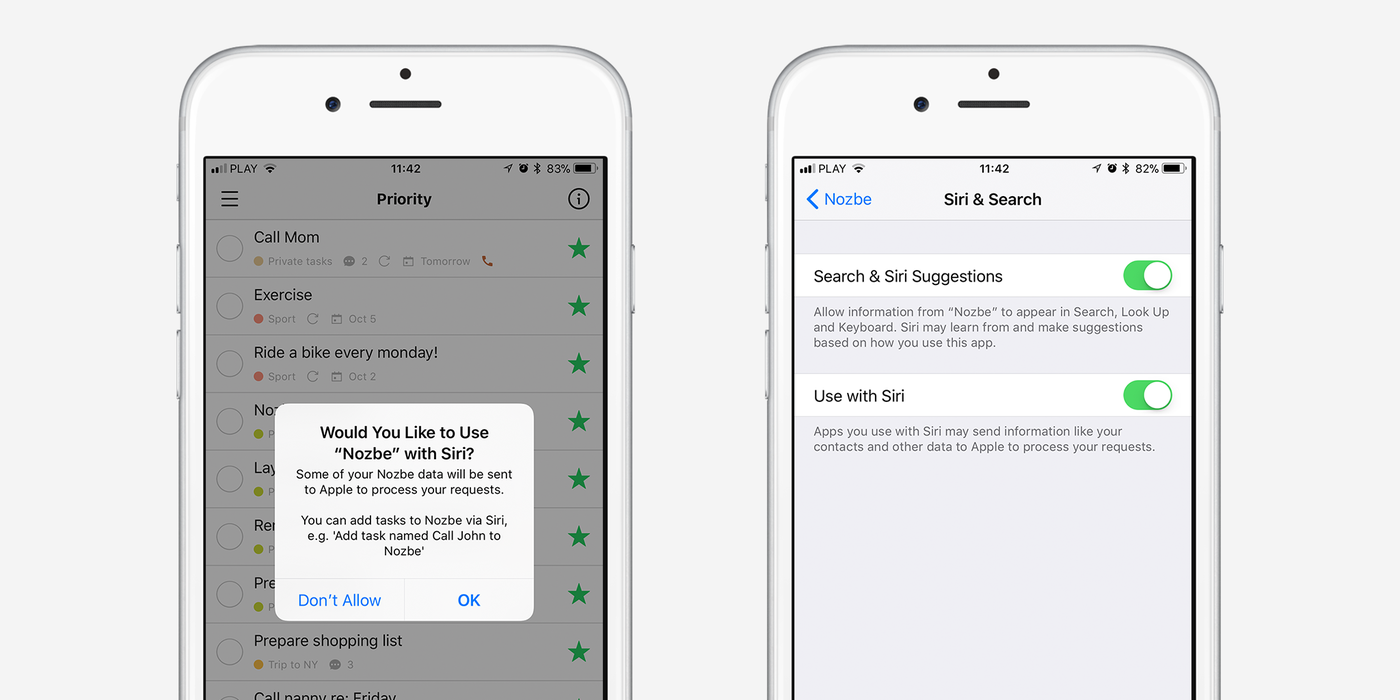
- Как говорить с Siri
В iOS нет возможности выбрать одно приложение, к которому Siri будет по умолчанию добавлять задачи/напоминания. Именно поэтому, если вы скажете Напомни мне, чтобы отправить приглашения на свадьбу, в 17:00, Siri добавит напоминание в приложение iOS “Напоминания”, а не в Nozbe Classic. Если вы хотите добавить задачу/напоминание в Nozbe Classic, вам надо четко это сказать. Мы рекомендуем говорить об этом в начале вашей команды. Вот примеры:
"С помощью Nozbe Classic напомни мне о том, чтобы сделать еженедельный обзор в пятницу, в 8:00"
"С помощью Nozbe Classic добавь задачу подготовить предентацию Keynote в список "Презентации" " - если вы хотите добавить задачу к определенному проекту в Nozbe Classic, вам надо использовать слово “список” вместо проекта
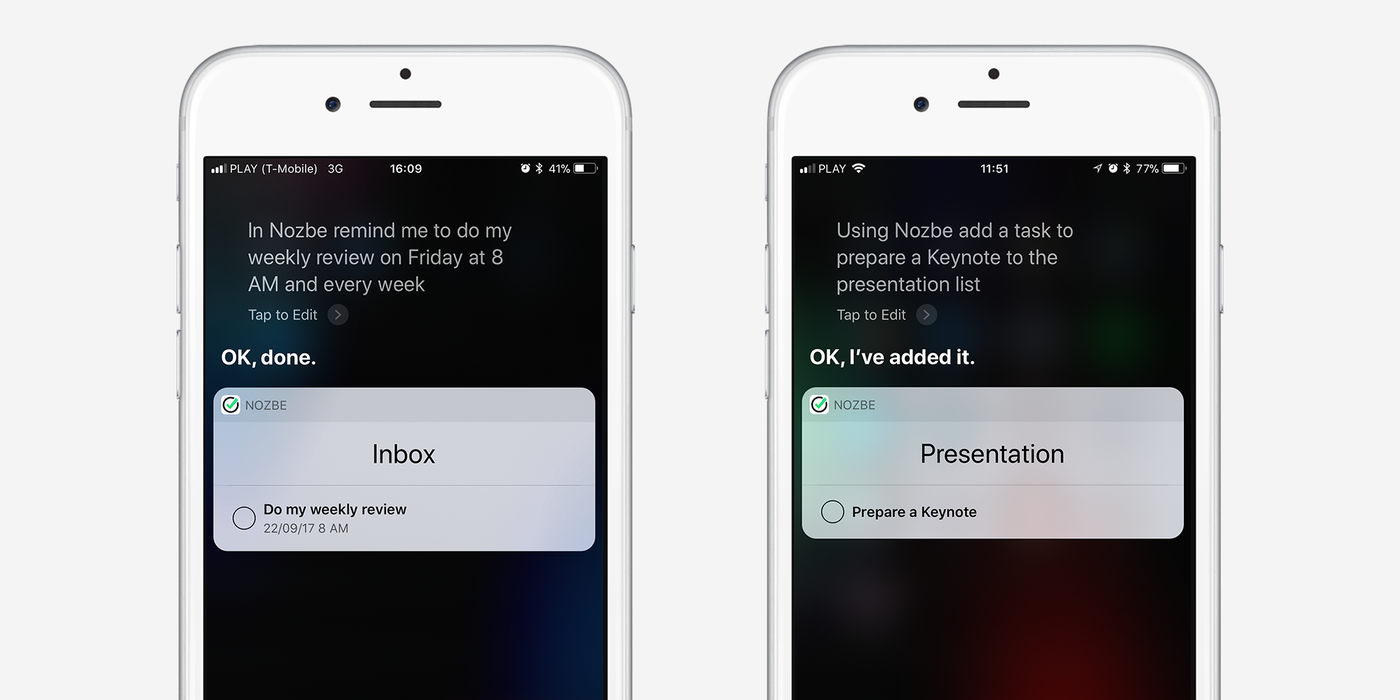
Siri понимает добавление следующих параметров:
- датa и время
- простые опции повтора
- проект
"С помощью Nozbe Classic добавь задачу позвонить Ивану #приоритет" - Вы также можете использовать хештеги чтобы добавлять остальные параметры. Просто скажите “хештег приоритет”.
- Шорткаты Siri
Nozbe Classic интегрируется с шорткатами Siri, так что вы можете легко создавать шорткаты к любому списку задач. Просто откройте панель информации (“i”) и нажмите кнопку “Добавить в Siri”, чтобы записать ваш шорткат.
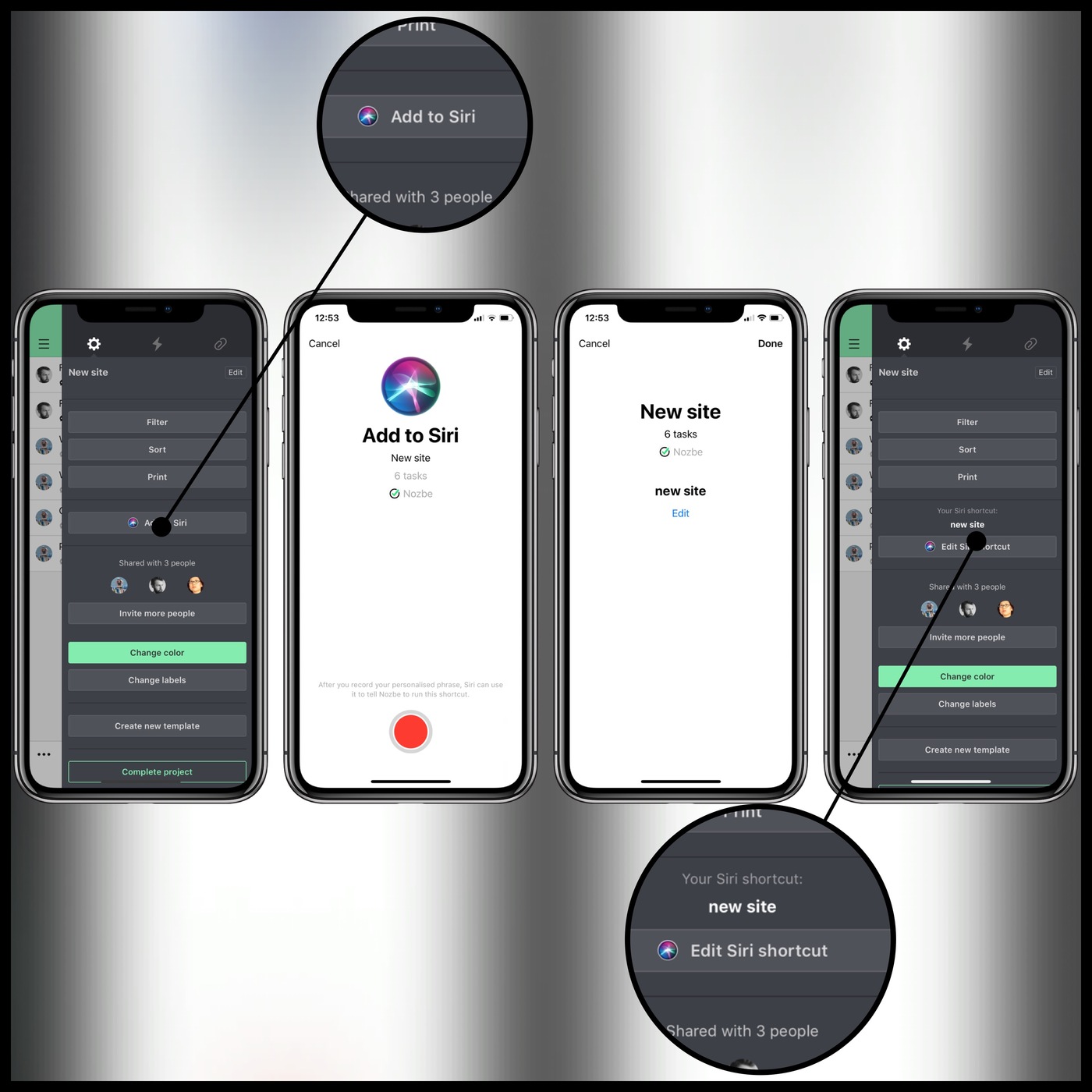
Виджет “Сегодня”
Виджет Nozbe Classic можно настроить в экране iOS “Сегодня”. Просто нажмите на кнопку Изменить и выберите Nozbe Classic из списка приложений.
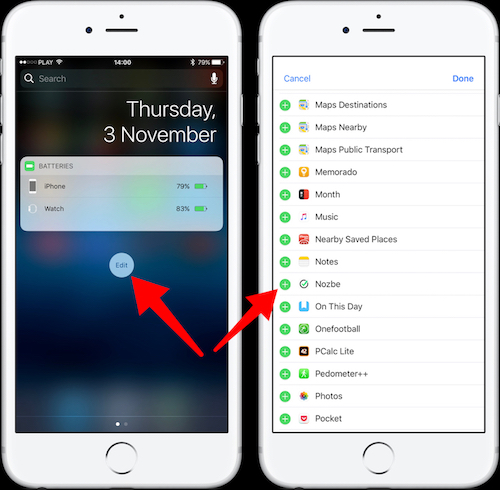
Благодаря виджету Nozbe Classic для iOS появился быстрый доступ к Списку приоритетов. Виджет отображает только самые новые задачи из Списка приоритетов и работает только в режиме онлайн.
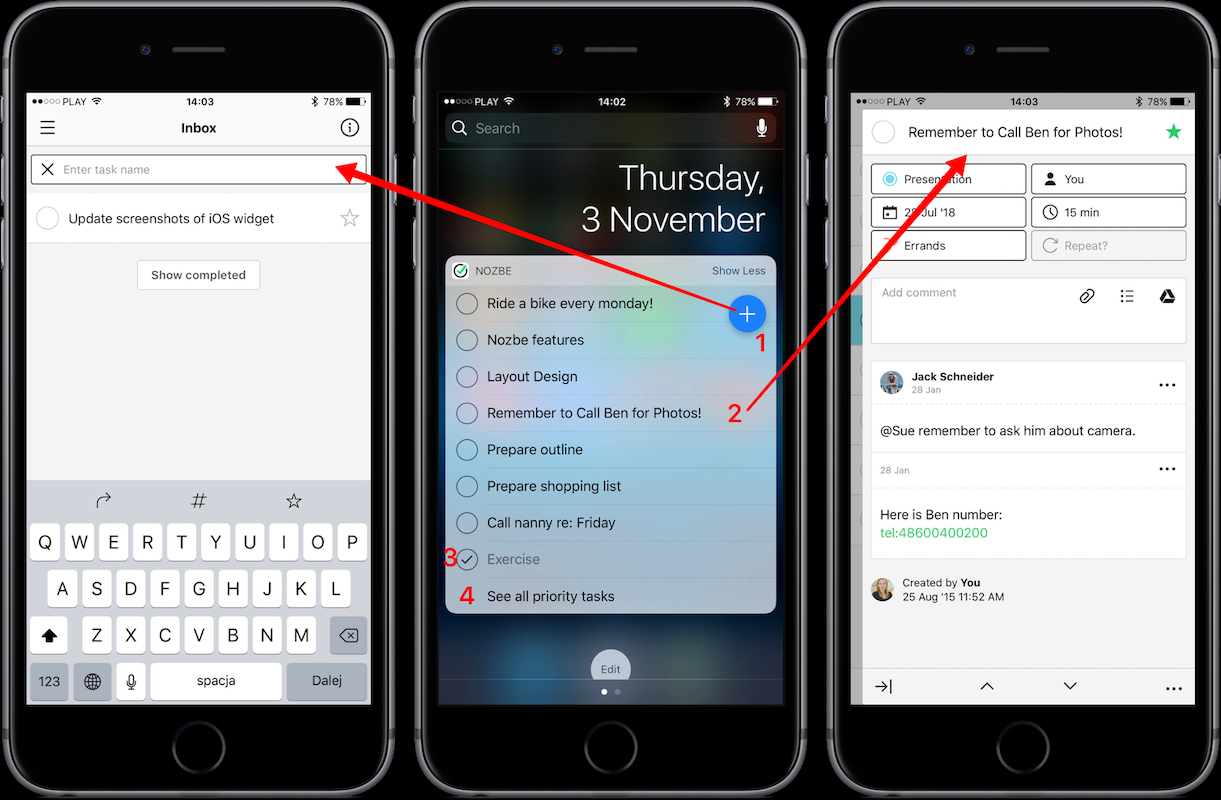
С помощью виджета вы сможете:
- Открыть окно добавления задач во Входящие в самом приложении Nozbe Classic;
- Открыть задачу непосредственно в приложении;
- Завершать задачи через виджет;
- Открыть список приоритетов в самом приложении Nozbe Classic.
Значок на иконке
Вы можете включить значок уведомлений на иконке приложения на вашем iPhone. Также вы можете решить, что будет отражать число в значке. Чтобы включить эту функцию, перейдите в Настройки -> Общее и выберите одну из возможных опций:
- Приоритетные задачи
- Входящие
- Сегодняшние задачи
- Просроченные и сегодняшние задачи
- Новые комментарии
- Новые @упоминания
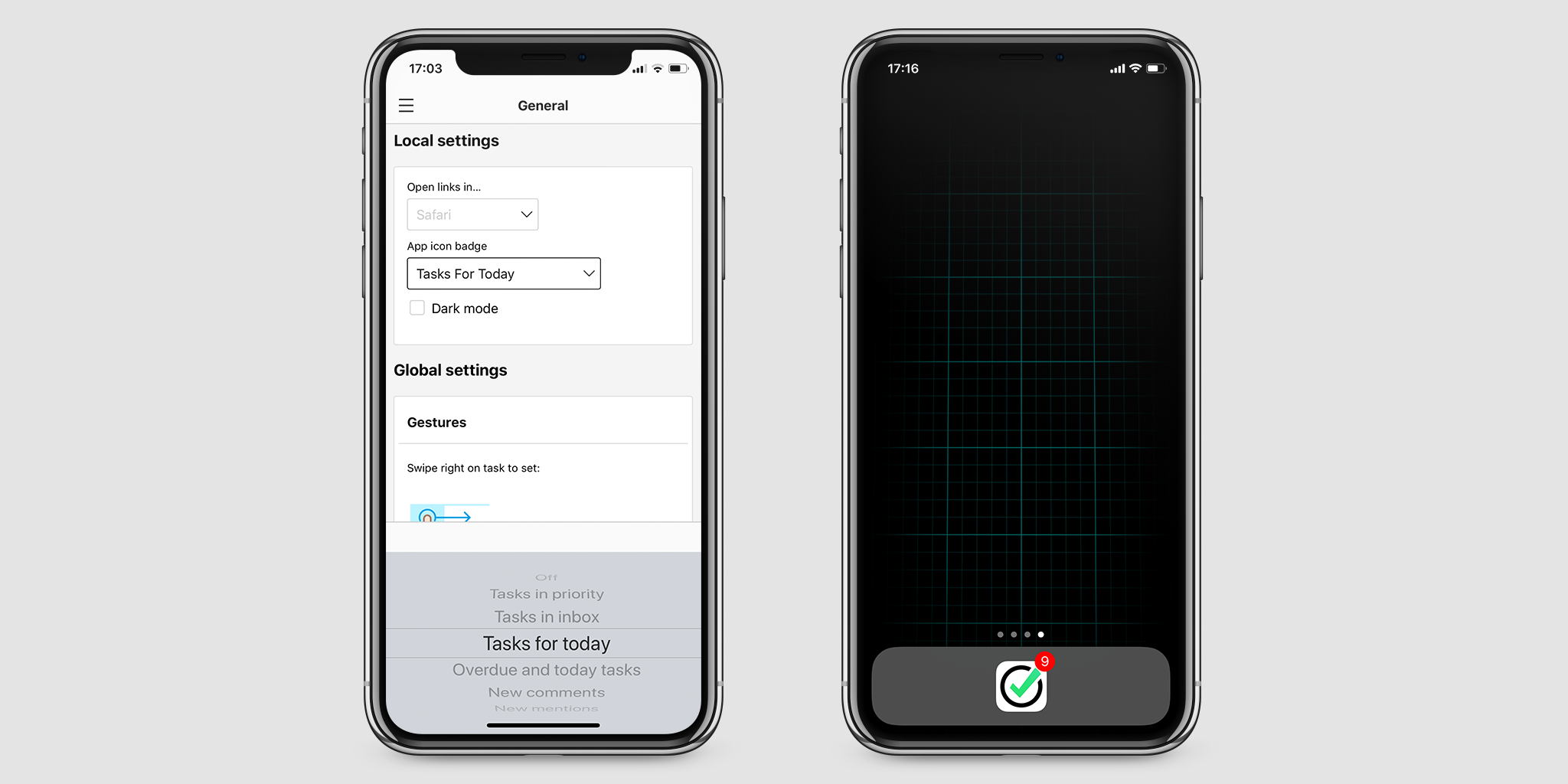
Быстрое добавление задач
Вы можете открыть окно Быстрого добавления задачи прямо из поиска Spotlight. Просто введите “быстрое добавление” или “новая задача” в поле для поиска и нажмите на иконку Быстрого добавления. Обратите внимание, что данный способ заработает только, если вы раньше воспользовались Быстрым добавлением задач в приложении (хотя бы один раз).
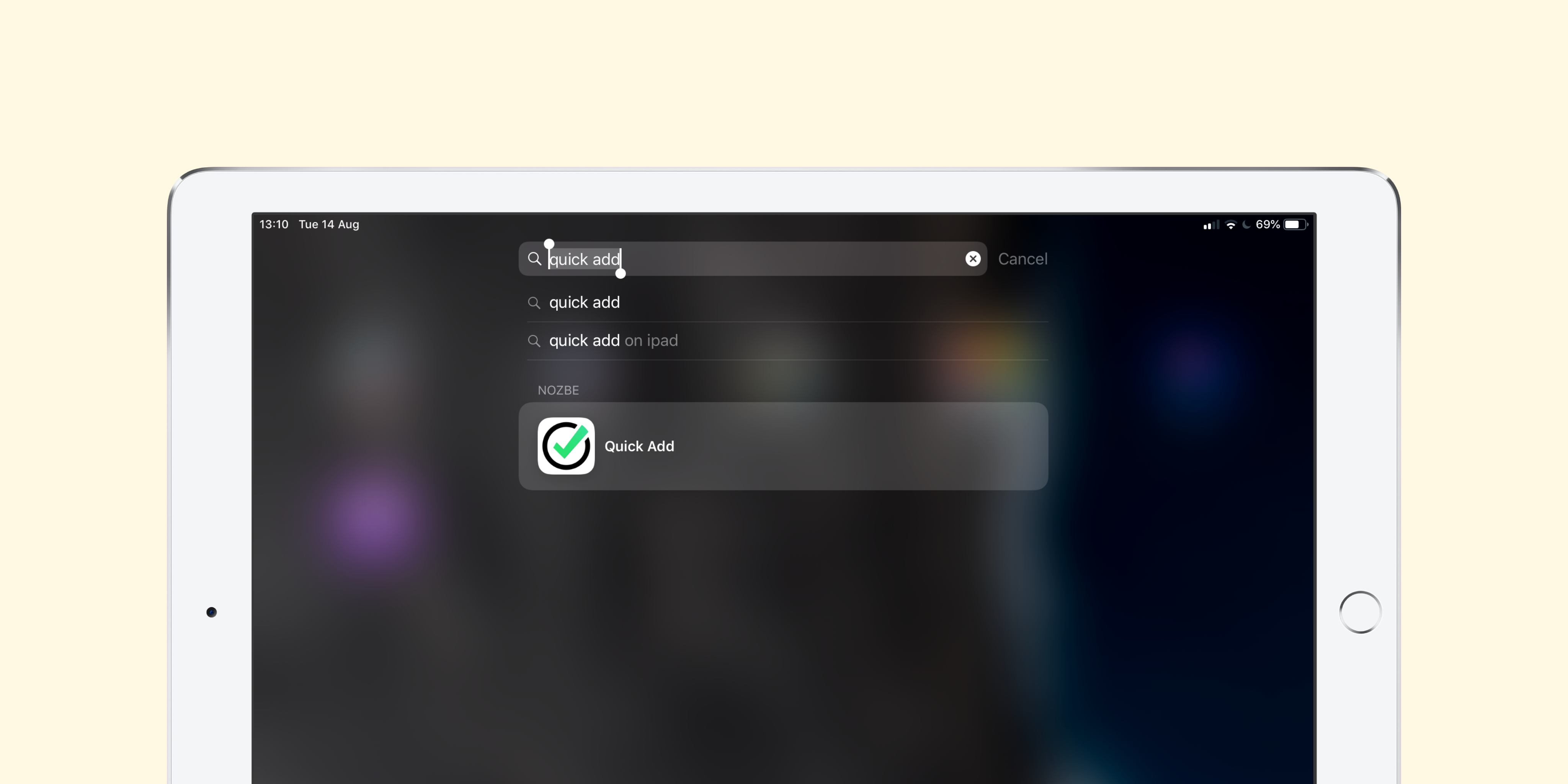
Также можно включить Быстрое добавление задач в приложении, встряхивая iPhone’м или iPad’ом, или пользуясь горячей клавишей ⌘^T на физической клавиятуре.
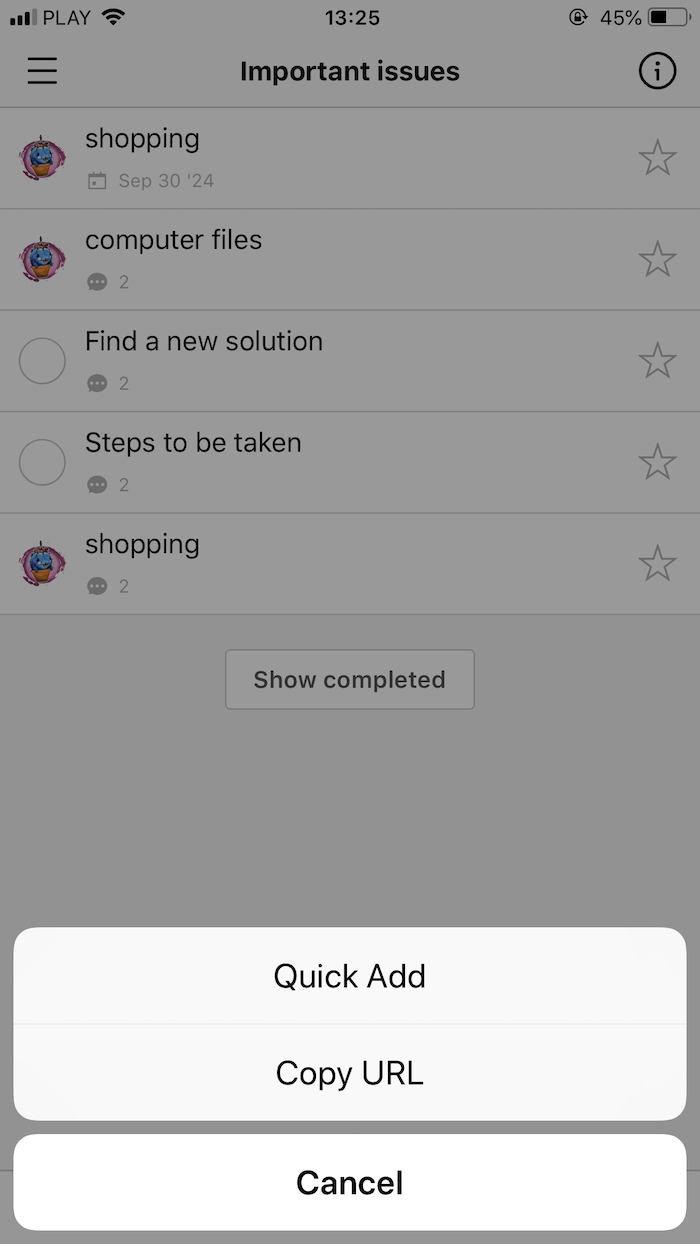
Приложение для Apple Watch
C Nozbe Classic на запястье вы станете еще продуктивнее.
Список приоритетов
Чтобы проверить, какие дела назначены на данный день, вам больше не придется доставать телефон - достаточно взглянуть на запястье. Откройте Nozbe Classic на Apple Watch, посмотрите, что нужно сделать, и выполняйте дела в перерывах между встречами, в транспорте или даже на ходу.
Получайте уведомления
Уведомления на Apple Watch приходят, когда:
- Кто-либо упоминает ваше имя - если вас упомянут в обсуждении, вы почувствуете легкий тактильный сигнал
- Кто-либо делегирует вам задачу - если на вас делегируют задачу, вы почувствуете легкий тактильный сигнал
- У задачи определен дедлайн - напоминания приходят, когда приближается дедлайн задачи
- Кто-либо приглашает вас в проект - можно сразу принять или отклонить приглашение
В отличие от уведомлений на телефоне, уведомления на Apple Watch интерактивные. Они отображают подробности делегированных на пользователя задач и комментарии, в которых упоминается его имя. Прямо через уведомления можно завершать, делегировать и комментировать задачи, а также обозначать их как приоритетные.
Весь день виден сразу
Отслеживайте вашу ежедневную продуктивность благодаря Кольцу Выполнения Nozbe Classic!
Когда вы добавите Кольцо Выполнения Nozbe Classic к циферблату ваших часов, вы сможете легко узнать, насколько продуктивный ваш день. Кольцо отображает прогресс (чем больше дел вы выполнили, тем скорее оно сомкнется). Число внутри кольца означает количество оставшихся приоритетных задач.
Просматривайте задачи
Нажмите на приоритетную задачу, чтобы просмотреть ее детали и комментарии к ней. Сделайте продолжительное нажатие, чтобы выбрать из трех возможных опций:
- завершить задачу;
- делегировать задачу;
- добавить комментарий к дискуссии.
Скачать Nozbe Classic для iPhone и Apple Watch
Ассистент клавиатуры на iOS

В Nozbe Classic для платформы iOS мы ввели очень интересное улучшение, которые мы называем ассистентом клавиатуры. Когда вы будете добавлять новую задачу, вы увидите 3 кнопки, находящиеся над клавиатурой:
- Волшебная стрелка. Все задачи по умолчанию добавляются кверху списка задач в Nozbe Classic. Однако иногда пригодилось бы добавить их сразу книзу, например, когда вы создаете неприоритетные задачи или когда вы образуете новый проект и хотите добавить несколько задач сверху вниз.
- Хештег. При добавлении новых задач вы можете использовать хештеги, чтобы настроить их дополнительные параметры. Например, когда вы введете “Просмотреть этот проект #завтра #каждую неделю”, то дата данной задачи будет назначена на следующий день и будет повторяться каждую неделю. Это не новая функция, но кнопка “#” теперь всегда находится под рукой. (Мы также ввели многие улучшения в списке подсказок хештегов.)
- Кнопка Приоритета. Теперь вы можете пометить новую задачу как приоритетную с любого места в приложении, не закрывая клавиатуры. Раньше надо выло добавить задачу, открыть ее и только тогда пометить ее как приоритетную. (Или вы должны были помнить о секретном параметре “#!” :)) Теперь, перед тем, как добавить задачу с помощью клавиши Return/Next, просто нажмите звездочку, и ваша задача станет приоритетной.
Поделиться в Nozbe Classic
На платформе iOS, поделиться данными из других приложений очень просто благодаря встроенному меню “Поделиться”. Просто нажмите на кнопку Поделиться в опциях приложения, выберите Nozbe Classic и добавьте задачу. Содержание приложения будет добавлено как комментарий к этой задаче. Обратите внимание, что при добавлении задачи вы можете использовать хештеги, чтобы быстро установить ее параметры.
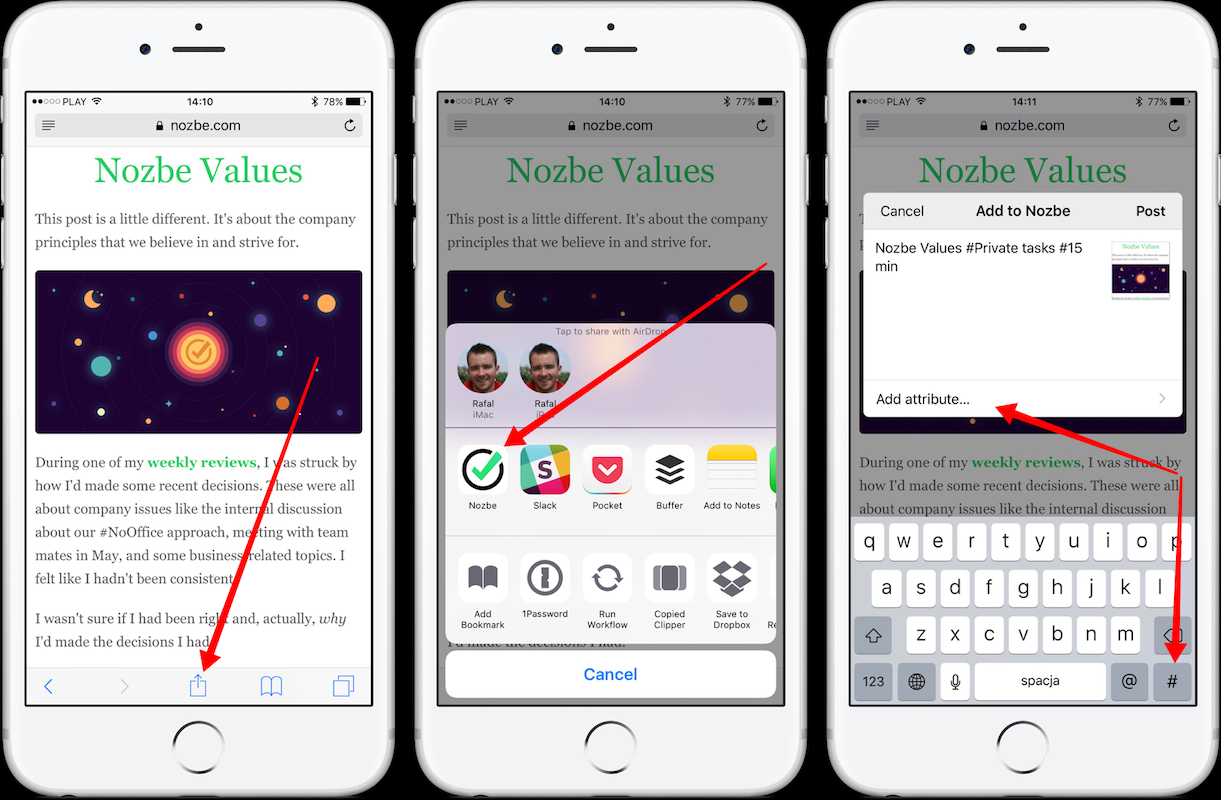
Возможности задач
Когда вы открываете задачу в мобильном приложении, вы можете воспользоваться несколькими дополнительными функциями. Просто нажмите на три точки в нижнем правом углу приложения и выберите, что хотите сделать с данной задачей.
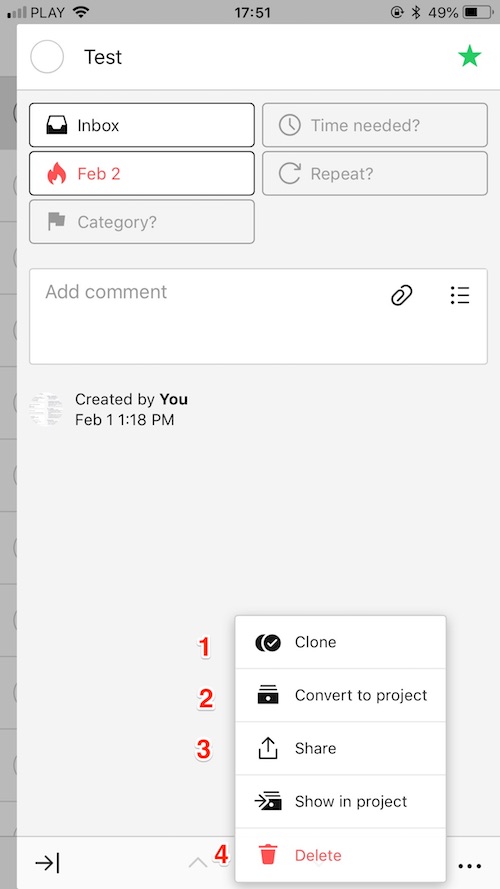
Вы сможете:
-
*Клонировать задачу (1) - копия вашей задачи будет добавлена в этот проект
-
*Преобразовать задачу в проект (2)
-
Опубликовать задачу (3) - вы можете отправить ее в другое приложение на вашем смартфоне, напр. ВКонтакте или другую социальную сеть
-
Удалить ее (4)
Схемы nozbe://x-callback-url
Обратите внимание, что данная функция рекомендуется для использования продвинутыми пользователями. Схемы URL - это специальный вид ссылок, который начинается с nozbe:// и работает точно так, как обычные ссылки https://, которыми вы пользуетесь ежедневно. Вместо открытия сайта, они открывают выбранное окно в приложении Nozbe Classic для iOS или macOS. Вот пример: nozbe://inbox - открывает окно “Входящие” в Nozbe Classic. Ниже вы найдете техническую документацию. Если вы хотите узнать, как пользоваться схемами URL на практике, прочитайте эту запись.
Протокол x-callback-url работает в приложениях для iOS и macOS. Это удобный инструмент для создания процессов и коротких путей в окна и действия Nozbe Classic из других приложений.
Вот как выглядят действия в Nozbe Classic, создаемые с помощью схем URL:
nozbe://x-callback-url/[action]?[action parameters]&[x-success parameter]
Действия
/priority
Открывает список приоритетов и включает дополнительные фильтры (по желанию)
Параметры:
- labels - фильтрация по ярлыку
- categories - фильтрация по категориям
- project - фильтрация по проекту
- user - фильтрация по ответственному лицу
Пример:
nozbe://x-callback-url/priority?labels=Label1Name,Label2Name&categories=Category1Name,Category2Name&project=ProjectName&user=Username
/projects
Открывает список проектов и включает дополнительные фильтры (по желанию)
Параметры:
- labels - фильтрация по ярлыку
Пример:
nozbe://x-callback-url/projects?label=LabelName
/add_project
Добавляет новый проект и возвращает его ID
Параметры:
- name - Название создаемого проекта
- labels - Ярлыки, привязываемые к проекту
- template - Название шаблона, с помощью которого должен быть создан этот проект
- color - Цвет создаемого проекта. Доступные цвета:
серый (gray), желтый (yellow), светло-розовый (light-pink), мятный (mint), темно-синий (navy), оранжевый (orange), малиновый (raspberry), лаймовый (lime), голубой (light-blue), кофейный (coffee), розовый (pink), зеленый (green), индиго (indigo), шоколадный (chocolate), фиолетовый (purple)
x-success:
- id - ID созданного проекта
Пример:
nozbe://x-callback-url/add_project?name=xxx&template=TemplateName&labels=FirstLabel,SecondLabel&color=orange
/add_task
Добавляет новую задачу и возвращает ее ID
Параметры:
- name - Название создаемой задачи
x-success:
- id - ID созданной задачи
Пример:
nozbe://x-callback-url/add_task?name=Your%20Task%20Name
Подсказка:
Вы можете добавлять задачу с дополнительными параметрами и комментарием с помощью хештегов. Код хештега - %23
Пример:
nozbe://x-callback-url/add_task?name=Your%20Task%20Name%23ProjectName%23CategoryName%232%20h%23%23Your%20Comment
/inbox
Открывает Входящие
Пример:
nozbe://x-callback-url/inbox?
/project
Открывает проект, используя его название или ID
Параметры:
- id - ID проекта
- name - Название проекта
Примеры:
nozbe://x-callback-url/project?id=xxxxnozbe://x-callback-url/project?name=ProjectName
/category
Открывает категорию, используя ее название или ID
Параметры:
- id - ID категории
- name - Название категории
Примеры:
nozbe://x-callback-url/category?id=xxxxnozbe://x-callback-url/category?name=CategoryName
/goto
Открывает определенное окно в Nozbe Classic c помощью его ID.
Чтобы получить URL данного окна на iOS, просто встряхните вашим устройством и выберите Копировать ссылку во всплывающем окне.
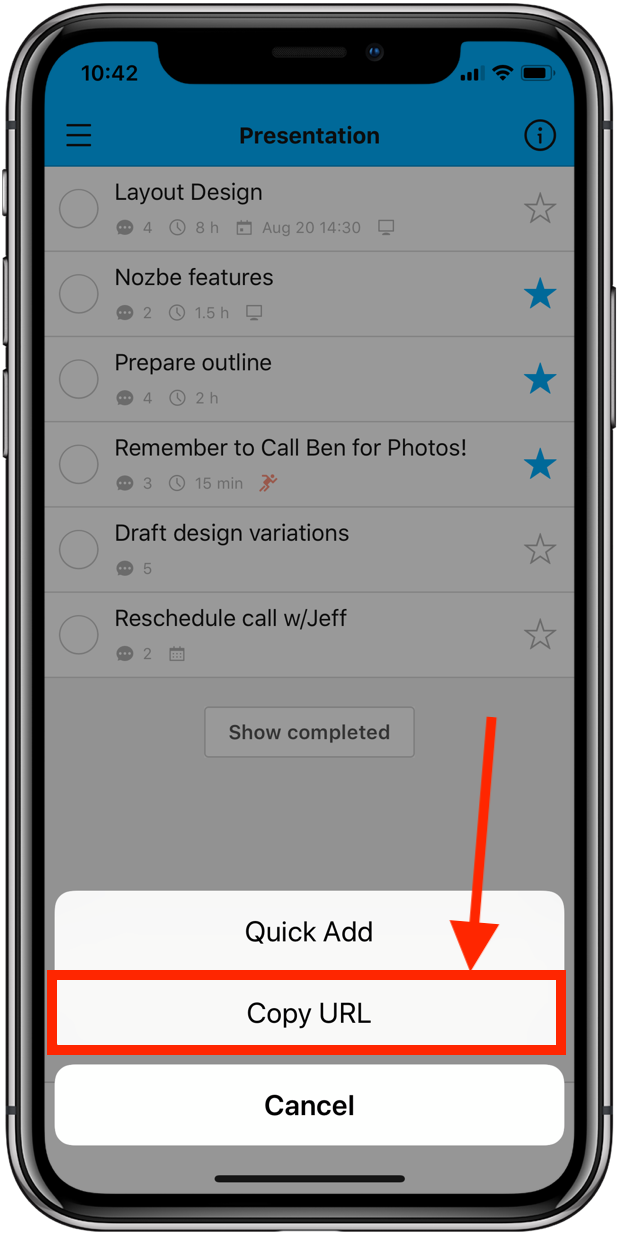
Пример:
nozbe://goto#projects-7QeP2f1wo68UJD3T/task-vmyQjE9zHoF7S7As








